审计报告电子签章操作流程.docx
《审计报告电子签章操作流程.docx》由会员分享,可在线阅读,更多相关《审计报告电子签章操作流程.docx(14页珍藏版)》请在冰豆网上搜索。
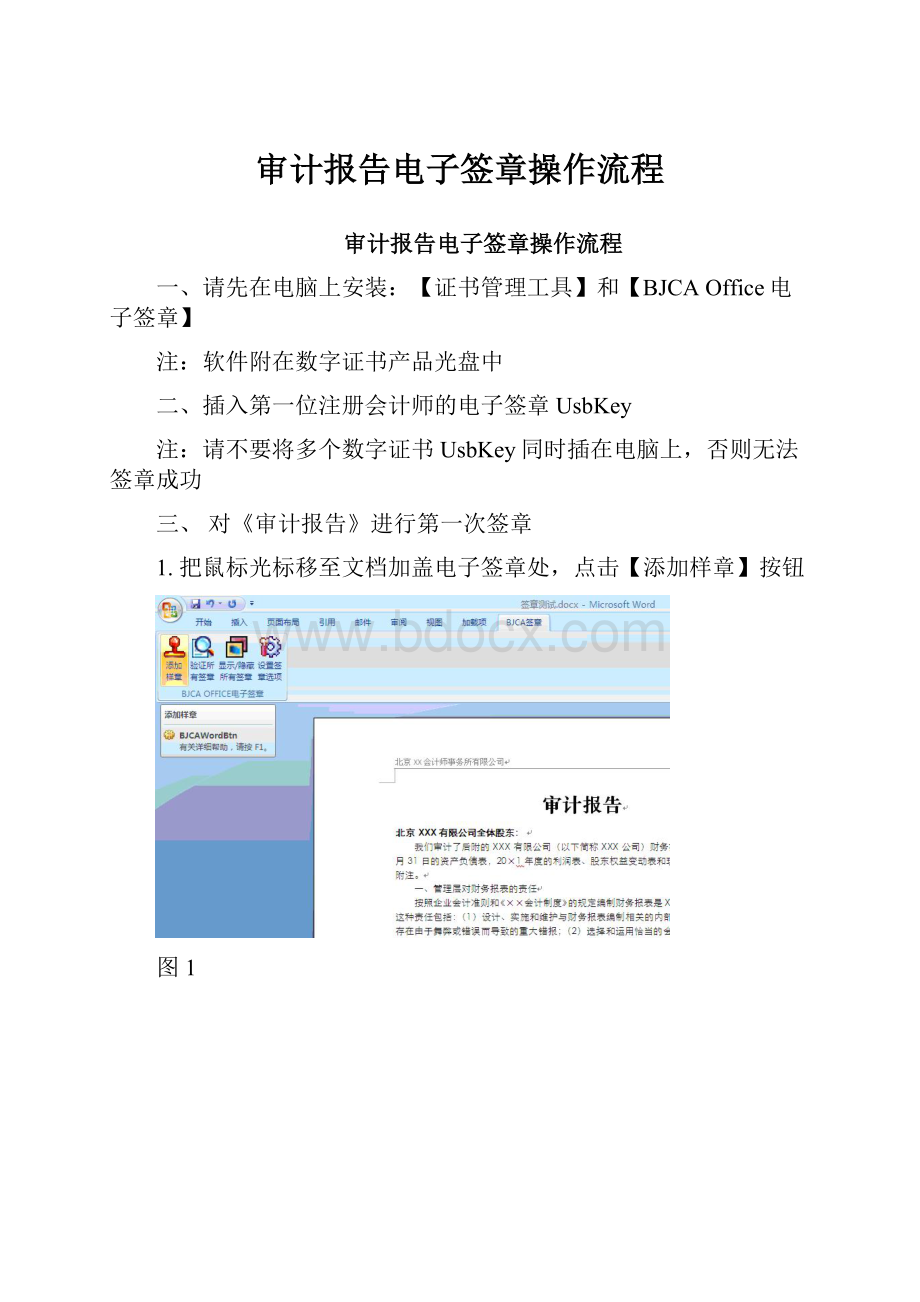
审计报告电子签章操作流程
审计报告电子签章操作流程
一、请先在电脑上安装:
【证书管理工具】和【BJCAOffice电子签章】
注:
软件附在数字证书产品光盘中
二、插入第一位注册会计师的电子签章UsbKey
注:
请不要将多个数字证书UsbKey同时插在电脑上,否则无法签章成功
三、对《审计报告》进行第一次签章
1.把鼠标光标移至文档加盖电子签章处,点击【添加样章】按钮
图1
图2
2.右键点击蓝色样章,选择【文档签章】
图3
图4
3.输入UsbKey的保护口令,文档完成签章操作
图5
4.此时会提示您:
是否设置文档保护,请选择【否】。
操作步骤如图所示
图6
四、拔下第一位注册会计师的UsbKey,插入第二位注册会计师的UsbKey,然后重复第三部分的操作,完成第二位注册会计师的签章操作。
五、拔下第二位注册会计师的UsbKey,插入会计师事务所的单位签章UsbKey,然后重复第三部分操作,完成这份《审计报告》的所有签章操作。
注:
当签完第三个电子印章时,可以选择【设置文档保护】,以防止审计报告被意外篡改。
图7
图8
六、如果需要修改审计报告,请在修改完成后,右键点击红色印章,然后选择【重新签章】。
如果文档出现“黑章”现象也可以按此方式操作。
注:
也可以选择【撤销签章】后,再重复上述签章操作。
七、在电脑上插入会计师事务所的单位证书(即:
会计师事务所的签章UsbKey),登录北京市工商行政管理局的网上年检系统。
八、通过网上年检系统上传《审计报告》。
电子签章常见问题
一、如何在Word或Excel中找到BJCAOffice签章的操作按钮?
答:
如果您使用的是MicrosoftOffice2000、OfficeXP、Office2003,会在MicrosoftWord的工具栏中添加电子签章工具栏,如图所示:
图9
如果您使用的是MicroSoftWord2007,有两种方式可以找到签章工具栏。
方法一:
点击Word2007上面菜单项中的“加载项”,可以在菜单项下方的自定义工具栏中找到BJCAWord签章工具栏。
图10
方法二:
点击Word2007上面菜单项中的“BJCA签章”,可以在菜单项下方的自定义工具栏中找到OFFICE2007风格的自定工具栏。
图11
二、无法插入蓝色样章?
答:
可能是文档已被上一步操作设置文档保护,因此无法插入样章,请先解除原有的文档保护,右键点击【文档解锁】。
三、如何分辨哪些UsbKey是会计师事务所的电子印章,那些又是注册会计师的电子印章?
答:
安装完数字证书管理工具后,会在电脑桌面和程序菜单中添加BJCA证书管理工具的快捷方式,运行【证书管理工具】,插入UsbKey,点击【查看证书】这时会显示Key电子印章所有者的名称。
四、既然要签3次章,能否同时插入3个UsbKey?
答:
不可以,只能同时插入一个UsbKey!
五、发现签章位置不合适,能不能移动?
答:
可以移动,签章完成后默认状态下位置是锁定的,可以在签章图片上点击右键,选择【解除位置锁定】,解除锁定后再进行移动,移动到合适位置后,继续点右键选择【重新锁定位置】即可。
图12
图13
六、Office2003中生成的《审计报告》并完成签章操作后后,在Office2007中打开后不能自动签章有效性?
答:
这是因为有些组件在Office2007中被拦截了,需要启用一下。
先点击高亮条中的【选项】,如下图:
图14
图15
七、已经签过章的文档,出现了黑章现象怎么办?
答:
出现黑章的原因是:
文档签章完毕后,内容被篡改,原有签章无效!
这时需要重新签章,请参考操作流程六的详细说明。
八、注册会计师的证书可不可以在多台电脑上使用?
答:
可以,但需要在新的电脑上重新安装数字证书管理工具和电子签章软件。
事务所网上操作指南
一、会计师事务所登录
打开IE输入地址:
进入“北京市工商行政管理局-网上年检验照系统”首页,点击左侧“企业年检”功能按钮,进入“用户登录”页,点击“会计师事务所”按钮,进入会计师事务所登录口,如下图所示:
图1
图2
用户选择对应的“会计师事务所”证书,输入密码,点击“登录”,登录成功后系统显示欢迎页,提供“审计数据录入”和“审计数据管理”等功能链接。
图3
注:
如会计师事务所无“审计数据录入”和“审计数据管理”功能,请拨打82691203与北京市工商行政管理局联系,由于设置其权限。
二、审计数据录入
会计师事务所在录入审计数据时,必须已办理年检手续,如果您未办理年检手续,系统会自动提示您,如下图:
图4
步骤一:
点击左侧菜单中的“审计数据录入”菜单,如果您年检已通过,页面跳转到审计数据录入查询页面,如下图:
图5
步骤二:
在审计数据录入查询页面,营业执照注册号是必填项,填写完注册号后点击“确定”按钮,会出现以下4中情况:
情况一:
企业信息不存在!
情况二:
您不需要提交审计报告!
情况三:
您已录入审计报告!
情况四:
验证通过,页面跳转到审计数据录入页面,如下图:
图6
审计意见信息中的审计意见项是必填项,并且您可以单击“添加附件”按钮添加附件信息,最大一次不要超过10M。
注意:
附件,必须是经过“注册会计师签名”和“会计师事务所签章”的电子文件;
步骤四:
单击“保存”按钮,保存审计数据。
并且提示您审计报告提交成功!
,页面如下图:
图7
三、审计数据管理:
提供审计数据查看和审计数据修改两个功能。
会计师事务所只能查看、修改本所上传的审计信息;对于已办理年检手续的企业,不能再修改其上传的审计信息。
步骤一:
点击左侧菜单中的“审计数据管理”菜单,如果事务所已办理年检手续,页面跳转到审计数据查询页面,如下图:
图8
步骤二:
审计数据查询页面中的注册号不是必填项,您可以根据注册号精确查找,您也可以只根据年检年度查询出这一年检年度所有本会计师事务所录入的审计报告书。
单击“查询”按钮,列出2007年度所有的本会计师事务所录入的审计报告书,如下图:
图9
步骤三:
在审计数据查询结果列表页面单击查看详细信息图标,您可以查看审计报告书详细。
如下图:
图10
步骤四:
在审计数据查询结果列表页面单击修改详细信息图标,您可以修改审计报告书详细。
如下图:
图11
在修改审计报告书页面中的各项于审计数据录入页面中的校验项一样,请参见年审计数据录入页面。